当前位置:首页 - photoshop教程 - 照片处理 - 正文
君子好学,自强不息!
ps怎样使用滤镜设计石壁上长满青苔的图片效果?运用PHOTOSHOP软件,可以很简单的制作大家想要的照片,下面和小编一起来看看具体步骤吧。
原图

最终效果

一、打开原图按Ctrl + J复制一层,执行菜单:滤镜 > 艺术效果 > 胶片颗粒 参数设置如图1,效果如图2。


二、新建一个图层前景颜色设置为:#F9F8BF,背景颜色设置为:#154E04,然后执行菜单:滤镜 > 渲染 > 云彩确定后把图层混合模式改为“叠加”,效果如图3

三、创建调整图层选择色相/饱和度,分别对黄色和绿色进行设置,参数设置如图3,5。效果如图6
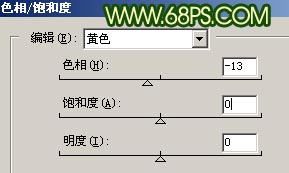
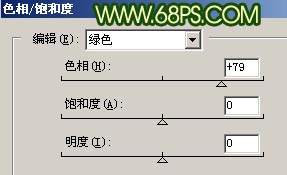

四、新建一个图层按Ctrl + Shift + Alt + E盖印图层,然后把把图层混合模式改为“变暗”,并把它下面的图层都隐藏除背景图层。完成最终效果。

相关文章
标签:平面设计


